出口收汇核销操作说明
出口收汇核销操作流程
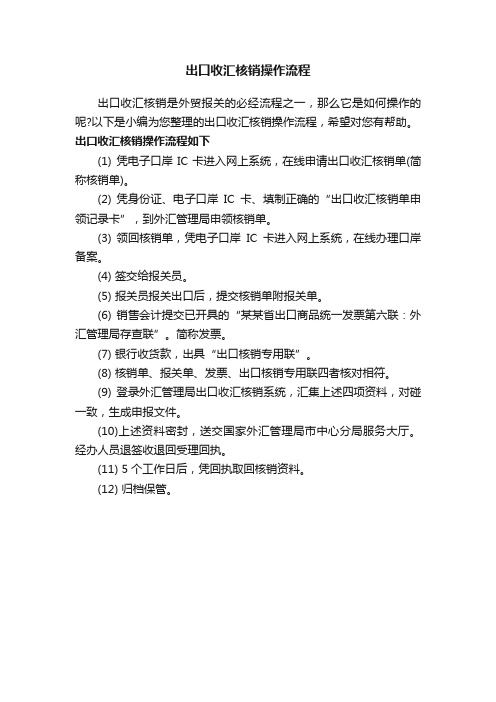
出口收汇核销操作流程
出口收汇核销是外贸报关的必经流程之一,那么它是如何操作的呢?以下是小编为您整理的出口收汇核销操作流程,希望对您有帮助。
出口收汇核销操作流程如下
(1) 凭电子口岸IC卡进入网上系统,在线申请出口收汇核销单(简称核销单)。
(2) 凭身份证、电子口岸IC卡、填制正确的“出口收汇核销单申领记录卡”,到外汇管理局申领核销单。
(3) 领回核销单,凭电子口岸IC卡进入网上系统,在线办理口岸备案。
(4) 签交给报关员。
(5) 报关员报关出口后,提交核销单附报关单。
(6) 销售会计提交已开具的“某某省出口商品统一发票第六联:外汇管理局存查联”。
简称发票。
(7) 银行收货款,出具“出口核销专用联”。
(8) 核销单、报关单、发票、出口核销专用联四者核对相符。
(9) 登录外汇管理局出口收汇核销系统,汇集上述四项资料,对碰一致,生成申报文件。
(10)上述资料密封,送交国家外汇管理局市中心分局服务大厅。
经办人员退签收退回受理回执。
(11) 5个工作日后,凭回执取回核销资料。
(12) 归档保管。
出口收汇核销网上报审操作流程
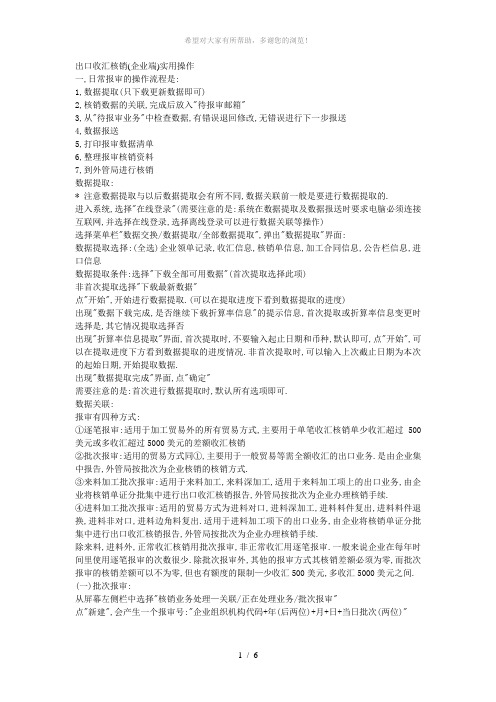
出口收汇核销(企业端)实用操作一,日常报审的操作流程是:1,数据提取(只下载更新数据即可)2,核销数据的关联,完成后放入"待报审邮箱"3,从"待报审业务"中检查数据,有错误退回修改,无错误进行下一步报送4,数据报送5,打印报审数据清单6,整理报审核销资料7,到外管局进行核销数据提取:* 注意数据提取与以后数据提取会有所不同,数据关联前一般是要进行数据提取的.进入系统,选择"在线登录"(需要注意的是:系统在数据提取及数据报送时要求电脑必须连接互联网,并选择在线登录,选择离线登录可以进行数据关联等操作)选择菜单栏"数据交换/数据提取/全部数据提取",弹出"数据提取"界面:数据提取选择:(全选)企业领单记录,收汇信息,核销单信息,加工合同信息,公告栏信息,进口信息数据提取条件:选择"下载全部可用数据"(首次提取选择此项)非首次提取选择"下载最新数据"点"开始",开始进行数据提取.(可以在提取进度下看到数据提取的进度)出现"数据下载完成,是否继续下载折算率信息"的提示信息,首次提取或折算率信息变更时选择是,其它情况提取选择否出现"折算率信息提取"界面,首次提取时,不要输入起止日期和币种,默认即可,点"开始",可以在提取进度下方看到数据提取的进度情况.非首次提取时,可以输入上次截止日期为本次的起始日期,开始提取数据.出现"数据提取完成"界面,点"确定"需要注意的是:首次进行数据提取时,默认所有选项即可.数据关联:报审有四种方式:①逐笔报审:适用于加工贸易外的所有贸易方式,主要用于单笔收汇核销单少收汇超过500美元或多收汇超过5000美元的差额收汇核销②批次报审:适用的贸易方式同①,主要用于一般贸易等需全额收汇的出口业务.是由企业集中报告,外管局按批次为企业核销的核销方式.③来料加工批次报审:适用于来料加工,来料深加工,适用于来料加工项上的出口业务,由企业将核销单证分批集中进行出口收汇核销报告,外管局按批次为企业办理核销手续.④进料加工批次报审:适用的贸易方式为进料对口,进料深加工,进料料件复出,进料料件退换,进料非对口,进料边角料复出.适用于进料加工项下的出口业务,由企业将核销单证分批集中进行出口收汇核销报告,外管局按批次为企业办理核销手续.除来料,进料外,正常收汇核销用批次报审,非正常收汇用逐笔报审.一般来说企业在每年时间里使用逐笔报审的次数很少.除批次报审外,其他的报审方式其核销差额必须为零,而批次报审的核销差额可以不为零,但也有额度的限制—少收汇500美元,多收汇5000美元之间.(一)批次报审:从屏幕左侧栏中选择"核销业务处理—关联/正在处理业务/批次报审"点"新建",会产生一个报审号:"企业组织机构代码+年(后两位)+月+日+当日批次(两位)"此时,左侧的核销单信息窗口为空,需要选择贸易方式,选择后才会显示出对应贸易方式下的核销单信息.选择"一般贸易",左侧的核销单信息窗口内显示出一般贸易方式下未核销的核销单信息.根据事先整理好的核销资料,从核销单信息栏和收汇水单信息栏中选择要核销的核销单号和对应的收汇水单,点添加,右侧上方的核销单窗口和下方的收汇核销窗口就会出现相应的数据.右上角状态窗口会随时显示成交总价,本次抵扣,收汇总额,报审差额等数据.最实用的是报审差额,根据报审差额,来随时监控核销的差额.(当然核销单的录入还有直接在右侧手工录入和扫描等方式)核销数据录入完毕后,点保存.(需要注意的是要保证核销差额在控制的范围之内.批次报审最好每批不要超过20笔.量大一是不好接收,二是对网速的要求也高,还有打清单每页也只能显示20笔记录;但也不要1批只做1个,不要天天做,小企业控制在每月1-2次.对于税务局来说,核销的数据也是每月提取一次,只要不影响退税,1号做和30号做核销都是一样的.)把保存后的核销数据,点"放入待报审邮箱",点"关闭",退出核销窗口.(在把数据未放入待报审邮箱前,左侧栏中"正处理业务"的批次报审会显示(1);一旦放入待报审业务邮箱,则"正处理业务"的批次报审会显示(0),而"待报审业务"批次报审会显示(1);一旦核销数据报送成功,则"待报审业务"批次报审显示(0),而"已报审业务"批次报审显示(1);外管局审核企业报审的核销数据后(需要通过"数据提取"来获得外管局审核通过的信息),"已报审业务"的批次报审显示(0),而"已经核销业务"的批次报审会增加一条记录的显示)从左侧"待报审业务"中选择批次报审,选择待报审的数据,双击即可查看,查看数据是否有误.如果没有错误,点"关闭"以退出,准备进行下一步数据报送.如果数据有错误,则点击"返回修改",待报审的数据退回到数据关联状态以供修改.(二)逐笔申报:以货样广告品贸易方式出口为例说明一下逐笔报审的操作:(基本操作和流程同批次报审,不同的是在数据关联的部分操作上)在进行数据关联时,从左侧栏中选择"核销业务处理—关联/正处理业务/逐笔报审"点"新建"贸易方式选择"货样广告品A"从核销单信息窗口中选择要核销的核销单,点"添加"在右侧最下方差额栏的原因中,单击,出现下拉菜单,选择"不收汇",金额按出口报关单上的金额输入.需要注意的是右上角的状态窗口结出的核销差额要为零才能通过.(三)来料加工:由于本地区都是不按合同,故此以不按合同的来料加工为例来说明(基本操作与批次报审相同,不同之处在于料值的输入和其金额需要在成交总价中扣除)在进行数据关联时,从左侧栏中选择"核销业务处理—关联/正处理业务/来料加工批次报审"点"新建"贸易方式选择"来料加工"右侧"核销单信息"栏与批次报审有所有同,需要输入料值,这里的料值按照报关单输入即可.而这种情况下应核销的金额=成交总价-料值(这个公式可以在右上角的状态栏中看到,即报审差额=成交总价-料值-收汇总额)(四)进料加工:由于本地区都是不按合同,故此以不按合同的进料加工为例来说明(基本操作与批次报审相同,不同之处在于进口报关单的输入和其金额需要在成交总价中抵扣)如果核销数据需要使用进口报关单,在进行数据关联前,需要先补录入进口报关单信息,否则在进行数据关联时是看不到该信息的.在进行数据关联时,从左侧栏中选择"核销业务处理—关联/正处理业务/进料加工批次报审"点"新建"贸易方式选择"进料加工"在右侧窗口"核销单信息"和"收汇水单"栏下有"进口报关单信息"栏,在此处录入抵扣的进口报关单信息(从左侧的"进口信息"栏内选择到要抵扣的报关单信息,点"添加"即可).如果报关单存在部分抵扣的情况,在该栏的"本次抵扣"中输入本次抵扣的金额,后面的"剩余未抵扣"即为该笔报关单剩余的未抵扣的金额,以供下次使用需要注意的是:在右侧的"进口报关单信息"栏录入进口报关单信息后,还需要在右侧上方的"核销单信息"栏的"本次抵扣美元"中填写上相应的金额,它要求同"进口报关单"栏的"本次抵扣"的金额一致,否则数据无法放入待报审邮箱.还需要注意的是,如果一笔进口报关单的抵扣额对应多笔核销单,需要按每笔核销单来输入抵扣额.也就是说"进口报关单信息"栏可以输入一笔报关单数据,但"核销单信息"栏(右侧)的"本次抵扣美元"要按每笔核销单多次输入.数据报送:(要进行数据报送的操作,系统登录时要选择"在线登录"方式)选择菜单栏中的"数据交换/数据报送/核销数据报送"出现"核销数据报送"界面,在"未报送数据报送"页面会列出待报送而未报送的数据选择要报关的数据,点击"开始",开始进行数据报送稍等片刻,出现"数据库备份成功",点"OK".至此数据报审结束.如果在数据报送后,外管局未收到数据,需要企业重新进行数据报送.由于数据已报送过,"未报送数据报送"不会再显示该条数据,这个时候要选择"已报送数据重新报送"页面,从这里可以看到所有已经报送的数据,找到需要重新报送的数据,点重新报送.打印数据清单:从左侧栏中选择"核销业务处理—关联/已报审业务/批次报审"找到已报审但尚未打印的数据,双击打开.选择"预览打印",纸型选A4,方向为横向,份数选2份,点"打印".到外管局进行审核:(一般来说,报审的数据会在一天后到达外管局,所以到外管局进行审核要在进行报审至少一天之后).核销资料:已报审数据打印清单2份(外管局核销后会返还企业一份)按清单顺序整理的核销资料:核销单出口报关单(出口收汇核销联)出口发票出口收汇核销联其他外管局要求提供的资料(需要注意的是,在使用进口报关单抵扣出口的核销业务--如进料加工批次报审时,到外管局进行审核时,除了要带相关的核销资料之外,还要有进口报关单和电子口岸操作员IC卡)数据关联所使用的公式:逐笔报审:成交总价=收汇总额+进口本次抵扣+报审差额+汇率差批次报审:报审差额=成交总价-进口本次抵扣-收汇总额-汇率差(报审差额要求不得超过N*[+500,-5000]USD,否则会要求修改关联数据)来料加工批次报审:成交总价=收汇总额+料值+报审差额+汇率差进料加工批次报审:成交总价=收汇总额+进口本次抵扣+报审差额+汇率差八,关于核销差额的问题:除批次报审外,其他三种方式的报审都要求报审差额为零,否则不允许被放入"待报审邮箱".即使是银行扣费也需要在差额中予以说明(在差额原因中输入银行扣费).对于批次报审,其核销差额单笔要控制在少收汇500,多收汇5000美元的范围内.不要恶意使用水单部分核销的方式来控制核销差额,不正当地使企业多保留待核销的外汇.外管局也有相应的措施来监控,一旦发现,外管局会封存企业自动核销的功能转为人工审核,同时企业也要负法律责任.如果单笔少收汇超过500美元,则需要到外管局柜台办理.如果累计少收汇超过500*N美元,则需要分多个核销单说明核销差额,不用分得太细.第三部分:核销过程中特殊情况的处理一,关于出口收汇水单核销金额的有关问题:需要明确一个问题,如果一笔收汇水单金额全部核销完毕,屏幕左侧的"收汇水单信息"栏就不会再出现该笔水单.所以企业在进行核销时,要先确认好每笔水单需要核销的金额.有以下两种情况:1,多收汇:如果企业确定该笔收汇确实多收时,要注意需不需要保留多收部分的外汇金额.如果需要保留,按水单部分核销处理,如果不需要保留,则不需要修改水单金额,全额核销即可.一旦放入待报审邮箱后,该笔水单就被全部核销,其多收部分的外汇也就不能再用于核销了. 2,部分核销:在收汇水单部分核销时,核多少写多少.当然不能在屏幕左侧的"收汇水单信息"栏中修改,应该在把水单号添加到右侧后,在右侧的"收汇水单信息"栏对应的水单行次的"本次核销"中填写本次核销的金额.值得注意的是,在部分核销时还要在收汇水单上自行标注,以方便下次核销.在部分核销情况下,只要水单还有金额存在就还会被显示出来,还可以用来核销,只是金额不再是全额.一旦水单金额用完,该水单就不会再出现.二,关于看不到核销单信息和收汇水单信息的问题:如果查看不到核销单信息时,请确认以下几项:①核销单是否在电子口岸上执行了"交单"操作②执行"交单"操作后的间隔时间是否足够长得外管局来接收信息(一般来说3到7天)③是否做了数据提取,以下载到最新的核销单信息④贸易方式选择是否正确(请根据报关单上列示的贸易方式来选择,核销单根据贸易方式的种类来列示)如果确认以上几项操作,仍查看不到核销单信息的话,使用"单笔数据更新"功能:选择菜单栏"数据交换/单笔数据更新/单笔核销单更新"出现"单笔核销单信息更新"界面输入核销单号点"确定"稍候提示更新完成.看不到收汇水单信息的话:同核销单一样,使用"单笔数据更新"功能选择菜单栏"数据交换/单笔数据更新/单笔收汇信息更新"出现"单笔收汇信息更新"界面如果选择"直接选择收汇信息",则在"银行水单号"中直接输入水单号即可.正常水单号为22位,有两种输入方法,一是输入全部的22位后加一个空格,二是只需输入水单的后10位号码.如果不选择"直接选择收汇信息",则需要输入剩余四项内容点"确定"稍候提示更新完成.如果还看不到核销单信息和收汇水单信息,使用"补充发送数据同步请求"功能选择菜单栏"数据交换/补充发送数据同步请求"选择单据类型是收汇水单还是核销单有两种方式:一是直接输入单据的号码二是根据时间段来提取点"开始发送"一般来说,请求发送的当天是看不到回执信息的,需要在第2天以后才能接收到.执行以上操作后,仍然看不到相关的信息,就需要到外管局办理.三,关于"补录入信息":本功能是针对外管局没有电子信息的数据的录入问题.有以下三种情况:1,加工合同管理:由于本地区不使用加工合同,故不说明2,进口信息管理:用于补录进口报关单来抵扣或冲减出口点"新建",录入必填项内容,点"保存",点"关闭"退出界面后,选择菜单栏"数据交换/数据报送/补录入数据报送",进行报送.3,境内收汇管理:如果不填此项,数据关联时屏幕左侧"收汇水单信息"窗口显示的都是国外来款,如果有国内来款,则需要使用此功能.从左侧栏中选择"补录入信息申报/境内收汇管理",这里可以看到所有已经录入的境内收汇水单信息(无论是否核销).点"新建",打开数据录入界面:地区代码:******(收汇水单号的前6位)金融机构代码:****(收汇水单号的第7到10位)金融机构顺序号:**(收汇水单号的第11到12位)银行业务编号:**********(收汇水单的第13到22位) (倒数第四为一定数字,国外来款时这个位置是英文字母)以下举例说明:收汇币种:USD收汇金额:24058.40结汇金额:0现汇金额:24058.40外汇来源:保税区点"保存",点"关闭"退出录入界面在录入时需要注意的问题:一,录入时按照收汇水单来录入.二,在填写结汇金额和现汇金额时要注意,如果收汇时未结汇,则结汇金额不填,现汇金额中填收汇金额数,如果收汇时就结汇了,则结汇金额填写办理结汇的外币金额,而现汇金额不填.一般情况下,结汇和现汇不能同时存在,因为收汇金额=结汇金额+现汇金额,但如果因为账户限额控制而出现部分结汇,部分未结汇的情况时,就需要分别填写,但要保证上面公式的平衡.在数据补录入完毕后,还需要进行数据报送.选择菜单栏"数据交换/数据报送/补录入数据报送",在"未报送数据报送"的页面中选择"境内收汇信息",点击"开始".* 补录入信息注意的问题:在使用补录入信息进行收汇核销时,一定要先录入补录入信息,否则是在数据关联时是看不到相关信息的.还有在录完补录入信息完毕之后,还要进行数据报送(当然可以跟核销数据报送同时进行),否则外管局因为没有这方面的信息,也不会对使用补录入信息来核销的数据予以审核通过的(当然补录入信息有误而导致外管局未审核通过,相对应的核销数据也不会审核通过).四,汇率差的问题:如果收汇时的币种是美元,则在核销时不会产生汇率差的问题;如果收汇时的币种是美元之外的其他外币,在核销时就会产生汇率差.一般情况来说,出口成交总价=收汇金额+核销差额+汇率差.举例说明一下汇率差的问题:1月份出口日元200,000日元,按1月当时的汇率折成22,958美元, 5月份收回日元200,000日元,按5月当时的汇率折成22.277美元,两者差22,958-22,277=681美元,即为该笔出口收汇核销的汇率差举例说明一下带核销差额的汇率差的问题:1月份出口日元200,000日元,按1月当时的汇率折成22,958美元, 5月份收回日元193,000日元,按5月当时的汇率折成21.497美元,该笔出口收汇核销的核销差额为(200,000-193,000)=7000日元或是(22,277-21,497)=780美元该笔出口收汇核销的汇率差为(22,958-21,497)-780=681美元(注:可编辑下载,若有不当之处,请指正,谢谢!)。
出口收汇核销管理操作规程
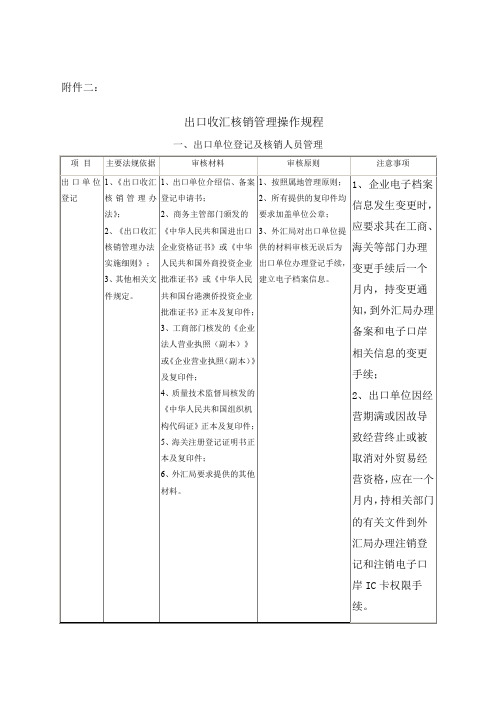
1、《出口收汇核销管理办法》;
2、《出口收汇核销管理办法实施细则》;
3、其他相关文件规定。
1、出口单位初次领单时,应审核出口单位核销员证、“中国电子口岸出口收汇系统”企业操作员IC卡、出口合同复印件;
2、出口单位续领单时,应审核出口单位核销员证、“中国电子口岸出口收汇系统”企业操作员IC卡;
附件二:
出口收汇核销管理操作规程
一、出口单位登记及核销人员管理
项目
主要法规依据
审核材料
审核原则
注意事项
出口单位登记
1、《出口收汇核销管理办法》;
2、《出口收汇核销管理办法实施细则》;
3、其他相关文件规定。
1、出口单位介绍信、备案登记申请书;
2、商务主管部门颁发的《中华人民共和国进出口企业资格证书》或《中华人民共和国外商投资企业批准证书》或《中华人民共和国台港澳侨投资企业批准证书》正本及复印件;
2、远期收汇出口合同或协议;
3、盖有海关“验讫章”的核销单;
4、盖有海关“验讫章”的报关单;
5、外汇局要求的其他材料。
对预计收汇日期超过180天(含180天)以上的,出口单位应在货物报关出口后60天内到外汇局办理远期收汇备案登记手续。
1、办理远期收汇备案登记时,要留存合同复印件;
2、出口单位应在办理远期收汇备案前进行网上交单;
3、外汇局在“录入企业出口报告系统”内对该笔出口的预计收汇日期进行相应调整;
4、凡未在外汇局办理远期备案的一律视为即期收汇。
境外收汇过户
1、《出口收汇核销管理办法》;
2、《出口收汇核销管理办法实施细则》;
3、其他相关文件规定。
1、境外收汇过户申请书;
2、出口收汇相关协议;
出口收汇核销的流程
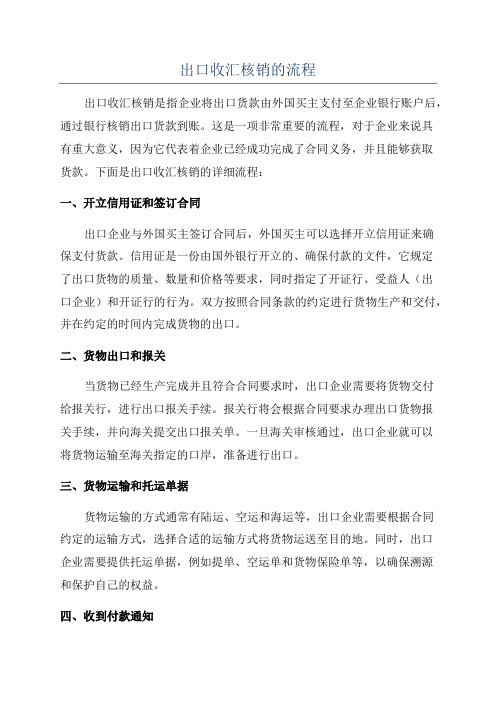
出口收汇核销的流程出口收汇核销是指企业将出口货款由外国买主支付至企业银行账户后,通过银行核销出口货款到账。
这是一项非常重要的流程,对于企业来说具有重大意义,因为它代表着企业已经成功完成了合同义务,并且能够获取货款。
下面是出口收汇核销的详细流程:一、开立信用证和签订合同出口企业与外国买主签订合同后,外国买主可以选择开立信用证来确保支付货款。
信用证是一份由国外银行开立的、确保付款的文件,它规定了出口货物的质量、数量和价格等要求,同时指定了开证行、受益人(出口企业)和开证行的行为。
双方按照合同条款的约定进行货物生产和交付,并在约定的时间内完成货物的出口。
二、货物出口和报关当货物已经生产完成并且符合合同要求时,出口企业需要将货物交付给报关行,进行出口报关手续。
报关行将会根据合同要求办理出口货物报关手续,并向海关提交出口报关单。
一旦海关审核通过,出口企业就可以将货物运输至海关指定的口岸,准备进行出口。
三、货物运输和托运单据货物运输的方式通常有陆运、空运和海运等,出口企业需要根据合同约定的运输方式,选择合适的运输方式将货物运送至目的地。
同时,出口企业需要提供托运单据,例如提单、空运单和货物保险单等,以确保溯源和保护自己的权益。
四、收到付款通知一旦货物抵达目的地并完成报关手续,外国买主将会通知出口企业货物已经收到,并且准备支付货款。
外国买主通常会提供相应的付款通知书,该通知书包括付款的金额、付款方式和付款日期等。
五、信用证支付和银行之间的沟通出口企业根据付款通知书的要求,向银行提交请求支付信用证款项的申请。
在这个过程中,企业需要与银行之间进行沟通,确保申请的准确性和完整性。
银行根据信用证的条款要求对申请进行审核,一旦审核通过,银行将支付货款至出口企业的账户。
六、核销核销是指出口企业向银行指示将款项划到贸易账户,并提供相关单据证明货款已经到账。
为了完成核销,企业需要准备以下文件:《收汇核销业务申请表》、《商业发票》、《收款凭证》和《信用证或付款通知》等。
出口收汇核销管理操作规程

1、《出口收汇核销管理办法》;
2、《出口收汇核销管理办法实施细则》;
3、其他相关文件规定。
1、出口单位初次领单时,应审核出口单位核销员证、“中国电子口岸出口收汇系统”企业操作员IC卡、出口合同复印件;
2、出口单位续领单时,应审核出口单位核销员证、“中国电子口岸出口收汇系统”企业操作员IC卡;
核销单注销
核销单。
1、核销单发生全额退关、填错等情况的,出口单位应在三个月内到外汇局办理核销单注销手续;
2、出口单位因因终止经营或被取消对外贸易经营资格不再经营出口业务或发生合并、分立的,应在一个月内将未使用的核销单退回外汇局注销;
3、外汇局在网上对核销单进行注销操作并选择对应的注销原因;
4、在该笔注销数据下载并转入本地出口收汇核报系统后,与出口单位报送的纸质核销单证进行核对。
附件二:
出口收汇核销管理操作规程
一、出口单位登记及核销人员管理
项目
主要法规依据
审核材料
审核原则
注意事项
出口单位登记
1、《出口收汇核销管理办法》;
2、《出口收汇核销管理办法实施细则》;
3、其他相关文件规定。
1、出口单位介绍信、备案登记申请书;
2、商务主管部门颁发的《中华人民共和国进出口企业资格证书》或《中华人民共和国外商投资企业批准证书》或《中华人民共和国台港澳侨投资企业批准证书》正本及复印件;
3、出口收汇核销员证;
4、出口单位要求恢复领取核销单的申请;
5、外汇局要求的其他材料。
1、因商务部暂停其出口经营权或其他特殊情况需要暂停发单的;
2、外汇局在审查同意出口单位提出要求恢复领单的书面申请后,恢复对其发单。
业务主管在“出口收汇监管系统”上进行“暂停/恢复企业发单”操作。
出口收汇核销业务流程图

↓ 出口单位向海关制卡中心申办中国电子口岸IC卡 ↓ 向外汇局申请办理出口收汇核销备案时需提供如下资料:1、单位 介绍信或申请书;2、营业执照副本原件及复印件(由工商行政管理局盖 章);3、组织机构代码证书原件及复印件;4、海关注册登记证明书复 印件;5、外经部门批文复印件和资格证书原件及复印件(流通型进出口 企业);6、资格证书原件及复印件(自营型进出口企业)。 ↓ 外汇局审核无误后,为出口单位办理登记手续 ↓ 网上申领出口收汇核销单 ↓ 提供下列资料到外汇局申领纸质出口收汇核销单:1.核销员证; 2.IC卡;3.出口合同复印件(首次申领时提供)。 ↓ 网上出口口岸备案→出口报关 ↓ 网上交单
பைடு நூலகம்
↓ 银行收结汇 ↓ 备齐已出口收汇的下列单证到外汇局办理核销:1.出口收汇核销 单;2.发票;3.报关单;4.银行结(收)汇水单等。 ↓ 取得出口收汇核销单出口退税专用联到税局办理退税
外汇核销流程及步骤
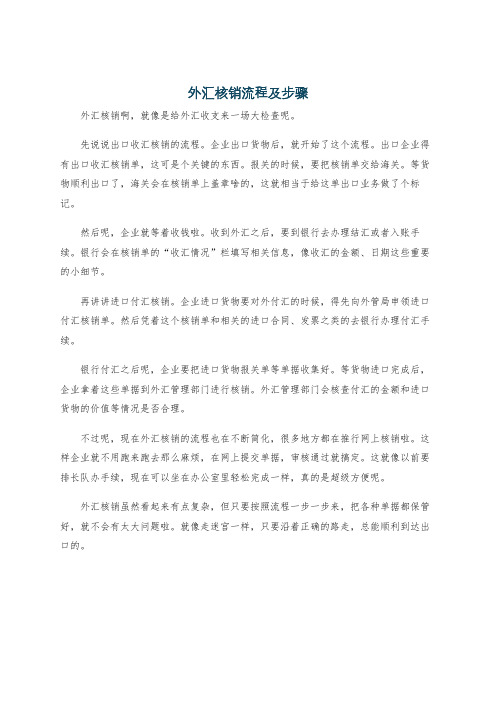
外汇核销流程及步骤
外汇核销啊,就像是给外汇收支来一场大检查呢。
先说说出口收汇核销的流程。
企业出口货物后,就开始了这个流程。
出口企业得有出口收汇核销单,这可是个关键的东西。
报关的时候,要把核销单交给海关。
等货物顺利出口了,海关会在核销单上盖章啥的,这就相当于给这单出口业务做了个标记。
然后呢,企业就等着收钱啦。
收到外汇之后,要到银行去办理结汇或者入账手续。
银行会在核销单的“收汇情况”栏填写相关信息,像收汇的金额、日期这些重要的小细节。
再讲讲进口付汇核销。
企业进口货物要对外付汇的时候,得先向外管局申领进口付汇核销单。
然后凭着这个核销单和相关的进口合同、发票之类的去银行办理付汇手续。
银行付汇之后呢,企业要把进口货物报关单等单据收集好。
等货物进口完成后,企业拿着这些单据到外汇管理部门进行核销。
外汇管理部门会核查付汇的金额和进口货物的价值等情况是否合理。
不过呢,现在外汇核销的流程也在不断简化,很多地方都在推行网上核销啦。
这样企业就不用跑来跑去那么麻烦,在网上提交单据,审核通过就搞定。
这就像以前要排长队办手续,现在可以坐在办公室里轻松完成一样,真的是超级方便呢。
外汇核销虽然看起来有点复杂,但只要按照流程一步一步来,把各种单据都保管好,就不会有太大问题啦。
就像走迷宫一样,只要沿着正确的路走,总能顺利到达出口的。
出口退税、收汇核销操作流程
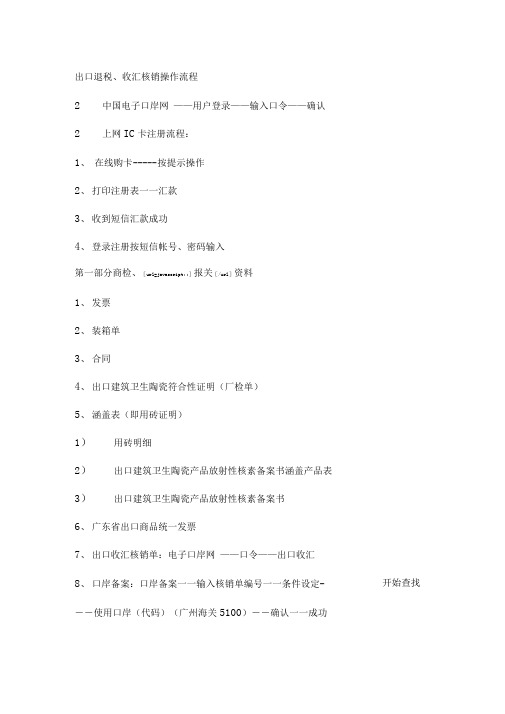
查询数据查询状态查询
2
查询核销
1、
核销系统
一 一数据交换一 一数据提取一 一全部一 一开始
2、
折算率
-一起始日期一 一截止日期(指款项发生周期)
3、
批次报审
新建[url=javascript:;]贸易[/url]方式
'般贸
易-
-—核销单信息一-
添加收汇水单信息添加
4、
保存
预览打印一一放入待报邮箱
5、
数据交换
数据报送核销数据报送开始
第三部分岀口退税操作
提交三天后,进入[url=javascript:;]外贸[/url]出口退税申报系统进行退税,操
作如下:
2外贸企业退税申报系统 一一用户名(小写sa)――确定
5、涵盖表(即用砖证明)
1)用砖明细
2)出口建筑卫生陶瓷产品放射性核素备案书涵盖产品表
3)出口建筑卫生陶瓷产品放射性核素备案书
6、广东省出口商品统一发票
7、出口收汇核销单:电子口岸网 ——口令——出口收汇
8、口岸备案:口岸备案一一输入核销单编号一一条件设定-
――使用口岸(代码)(广州海关5100)――确认一一成功
出口退税、收汇核销操作流程
2中国电子口岸网 ——用户登录——输入口令——确认
2上网IC卡注册流程:
1、 在线购卡按提示操作
2、打印注册表一一汇款
3、收到短信汇款成功
4、登录注册按短信帐号、密码输入
第一部分商检、பைடு நூலகம்url=javascript:;]报关[/url]资料
1、发票
2、装箱单
3、合同
4、出口建筑卫生陶瓷符合性证明(厂检单)
9、以上1-4为商检资料,1-8为报关资料
出口收汇核销管理操作规程
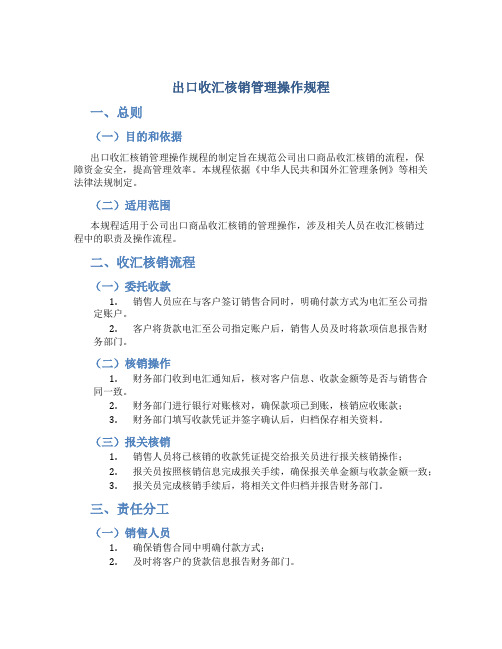
出口收汇核销管理操作规程一、总则(一)目的和依据出口收汇核销管理操作规程的制定旨在规范公司出口商品收汇核销的流程,保障资金安全,提高管理效率。
本规程依据《中华人民共和国外汇管理条例》等相关法律法规制定。
(二)适用范围本规程适用于公司出口商品收汇核销的管理操作,涉及相关人员在收汇核销过程中的职责及操作流程。
二、收汇核销流程(一)委托收款1.销售人员应在与客户签订销售合同时,明确付款方式为电汇至公司指定账户。
2.客户将货款电汇至公司指定账户后,销售人员及时将款项信息报告财务部门。
(二)核销操作1.财务部门收到电汇通知后,核对客户信息、收款金额等是否与销售合同一致。
2.财务部门进行银行对账核对,确保款项已到账,核销应收账款;3.财务部门填写收款凭证并签字确认后,归档保存相关资料。
(三)报关核销1.销售人员将已核销的收款凭证提交给报关员进行报关核销操作;2.报关员按照核销信息完成报关手续,确保报关单金额与收款金额一致;3.报关员完成核销手续后,将相关文件归档并报告财务部门。
三、责任分工(一)销售人员1.确保销售合同中明确付款方式;2.及时将客户的货款信息报告财务部门。
(二)财务部门1.核对客户信息及收款金额是否一致;2.完成银行对账核对工作并进行核销;3.填写并签字确认收款凭证,并归档保存相关资料。
(三)报关员1.按照核销信息完成报关手续;2.确保报关单金额与收款金额一致;3.完成核销手续后,归档相关文件并向财务部门报告。
四、附则1.出口收汇核销管理操作规程由财务部门负责解释和修订;2.出口收汇核销管理操作规程自发布之日起生效。
以上为出口收汇核销管理操作规程,各岗位人员应严格按照规程执行,确保出口商品收汇核销工作的正常运转。
出口收汇核销
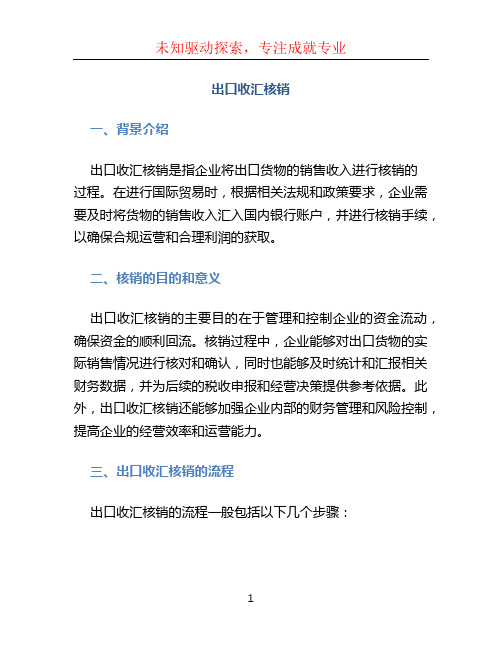
出口收汇核销一、背景介绍出口收汇核销是指企业将出口货物的销售收入进行核销的过程。
在进行国际贸易时,根据相关法规和政策要求,企业需要及时将货物的销售收入汇入国内银行账户,并进行核销手续,以确保合规运营和合理利润的获取。
二、核销的目的和意义出口收汇核销的主要目的在于管理和控制企业的资金流动,确保资金的顺利回流。
核销过程中,企业能够对出口货物的实际销售情况进行核对和确认,同时也能够及时统计和汇报相关财务数据,并为后续的税收申报和经营决策提供参考依据。
此外,出口收汇核销还能够加强企业内部的财务管理和风险控制,提高企业的经营效率和运营能力。
三、出口收汇核销的流程出口收汇核销的流程一般包括以下几个步骤:1.出口货物的销售:企业首先需要通过合法的渠道将货物销售给海外客户,并签订合同进行价格和付款条件的约定。
2.收款通知:一旦货物出口,企业需要及时将相关销售信息、价格、货物数量等通知国内银行,以确保收款和资金回流的顺利进行。
3.出口收汇:在货物到达海外客户手中后,客户会将货款通过国际汇款的形式汇入企业的国内银行账户。
企业需要通过银行的服务进行资金的兑换和结算,确保资金安全和财务准确性。
4.收汇核销:一旦收到汇款,企业需要及时核对收款的金额和时间,并进行系统记录和审核。
核销过程中,企业需要结合货物的销售合同和发票,对收款进行核对和确认,并填写核销单据和相关凭证。
5.报关和税务申报:企业在收汇核销之后,还需要按照相关海关和税务要求,及时进行报关和税务申报。
这些手续都需要准确填写相关的核销凭证和文件,并提交给相关部门进行审核和备案。
6.财务结算和分析:最后,企业需要对核销后的收款进行财务结算和分析。
根据核销记录和相关数据,企业能够及时了解货物的销售情况和收入状况,为财务分析和经营决策提供参考依据。
四、出口收汇核销的注意事项在进行出口收汇核销时,企业需要注意以下几个方面:1.合规和法律要求:企业需要遵守国家和地区的相关法律法规,确保核销过程合规和合法。
出口收汇核销的操作流程

出口收汇核销的操作流程1、出口单位应先向外汇管理局办理核销备案登记,相关资料请到柜台领取。
若企业的相关信息发生变更,应当在办理工商、海关等部门的变更后1个月内到外汇管理局进行重新备案;若企业因终止经营或取消对外贸易经营资格的,应在1个月内持相关资料到外汇管理局办理企业的注销登记手续。
2、到杭州电子口岸办理企业及操作员2张IC卡,然后到外汇管理局办理IC卡的入网认证手续。
所需资料:与外商签定的出口合同、组织机构代码证、银行出具的预收货款证明3、进入电子口岸上网审领核销单。
4、到外汇管理局领纸质的核销单。
所需资料:与外商签定的出口合同、电子口岸操作员卡、企业的条码代码章或单位的公章、审领人身份证。
注:新办的企业前三个月凭出口合同领单,且只能提前一个星期领单,以加速核销单流通。
5、出口报关成功后,企业(1)应在电子口岸进行网上交单(2)持规定的凭证到外汇管理局办理核销手续。
注:规定的核销凭证应为(1)一式两份的核销报告单(格式见背面)(企业在电脑上制作EXCEL表格)(2)相应的出口收汇核销专用联(3)盖有海关验讫章的报关单(4)盖有海关验讫章的核销单等。
6、核销完毕后,企业应将已核销资料装订成册保管三年7、核销的时间为预计收汇日期起的30天内,对预计收汇日期超过报关日期180天以上(含180天)的远期收汇,应当在报关后60天内到外汇管理局办理远期收汇备案。
8、若核销单因海关注销的,企业应3个月内将注销的核销单注明原因并在所写原因上加盖公章退回外汇管理局。
9、企业违反出口收汇核销管理的有关规定,外汇管理局将给予不等金额的罚款,并拟将法人及股东的个人征信挂入黑名单中。
例如,收汇后未按规定办理核销手续的,向银行犏取核销专用联的,因固不再经营业务的,未按规定办理清理手续的等。
10、出口收汇核销业务如无特殊情况,3个工作日即可。
预收货款的登记(必看)各出口单位对本公司名下的预收货款都必须在国家外汇管理局网上服务平台进行外债登记。
三资企业出口收汇核销业务流程图
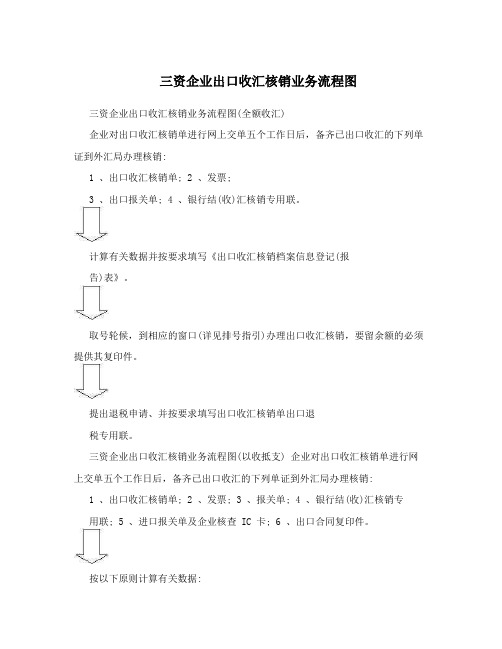
三资企业出口收汇核销业务流程图三资企业出口收汇核销业务流程图(全额收汇)
企业对出口收汇核销单进行网上交单五个工作日后,备齐已出口收汇的下列单证到外汇局办理核销:
1 、出口收汇核销单;
2 、发票;
3 、出口报关单;
4 、银行结(收)汇核销专用联。
计算有关数据并按要求填写《出口收汇核销档案信息登记(报
告)表》。
取号轮候,到相应的窗口(详见排号指引)办理出口收汇核销,要留余额的必须提供其复印件。
提出退税申请、并按要求填写出口收汇核销单出口退
税专用联。
三资企业出口收汇核销业务流程图(以收抵支) 企业对出口收汇核销单进行网上交单五个工作日后,备齐已出口收汇的下列单证到外汇局办理核销:
1 、出口收汇核销单;
2 、发票;
3 、报关单;
4 、银行结(收)汇核销专
用联; 5 、进口报关单及企业核查 IC 卡; 6 、出口合同复印件。
按以下原则计算有关数据:
• 合同对应原则;
• 保证收汇比例原则;
• 低价原则(转厂的进口报关单用作抵料时,按合同价格、报关价格两
者较低的为准)。
按要求填写《进口报关单核查清单》,取号轮候,持企业 IC 卡到 1-4
号窗口将当次用于核销的进口报关单进行核查。
按要求填写《出口收汇核销档案信息登记(报告)表》,取号轮候,到相应的窗口(详见排号指引)办理出口收汇核销,要留余额的必须提供其复印件。
提出申请、并按要求填写出口收汇核销单出口退税
专用联。
外汇局除出口收汇核销专用联、以收抵支的进料报关单外,其
余凭证退回出口单位保存 5 年备查。
收汇核销操作流程及规范

收汇核销操作流程及规范为了进一步提高服务质量,确保出口货物及时收汇核销,现将收汇核销操作流程及规范公布如下。
一、登录中国电子口岸网进行网上申领核销单,持盖有公司公章的申领表和操作员卡向外管局领收汇核销单。
二、领回核销单后加盖公司的公章和组织机构代码章。
三、根据货物实际出口口岸。
分别在其网上备案。
四、根据储运员填写的申领表,发放空白核销单并将发出的核销单输入收汇核销资料数据库。
五、储运员将出运后报关单、收汇核销单退回核销组。
六、核销组将退回的核销单登录到中国电子口岸完成上网交单,并在收汇核销程序里录入存根。
七、根据财务部提供的水单,由核销组分日期排序后将无运编号的水单发至网上,请业务员认领。
八、核销员按照返回的核销单配对应收汇水单。
对结汇金额小于出口报关金额的水单,核销员通知到相关业务员,商议解决方法。
九、配好的核销单去结汇银行盖章确认,打出送呈表加盖公司公章向外汇管理局报送。
十、对需注销作废的核销单单独报外管办理相关作废手续。
1十一、经外管局核销结案的退税联,恒信整理好交财务部,其余资料装钉建档,以备查询。
十二、需外管局出具已核证明和未核证明的,业务员必须写出申请报告,交核销组向外管办理相关手续。
十三、补办丢失的核销单,需业务员先提供原出口报关单、对应结汇水单、出口发票以及加盖公司公章和法人章的挂失申请和补办退税联申请,再交核销组办理。
十四、对逾期未核销单据,核销组定期向相关业务员催核。
十五、以各业务公司名称出口货物的收汇核销操作流程同上。
以上程序及规范有不足之处,希望各业务部门从业务实际发展中向恒信公司提出完善的建议,恒信公司将积极改进,为业务发展提供优质的服务附收汇核销操作流程表及工作人员名单:收汇核销负责人:李安魁收汇核销员:陈荃,徐伟芳,罗莉萍23。
出口收汇核销单

三 出口收汇核销管理制度
出口收汇核销的范围
目前,除经特别批准外,一切出口贸易项 下均应办理出口收汇核销手续,它分为收汇贸易、 不收汇贸易和其他贸易三大类。
1 收汇贸易:一般贸易、进料加工、来料加工、 来件装配、有价样品等。
2 不收汇贸易:易货贸易、补偿贸易、实物投 资、记账贸易等
3 其他贸易:寄售、出境展销、承包工程等。
制单要点 (一)存根部分
1、出口单位名称:填签定并执行合同的出口企业名称,必 须包括十位数代码;
2、出口货币:总价:按发票金额填,应为收汇原币金额;
3、收汇方式:按实际填信用证、托收、T/T等方式中的一 种,如远期收汇,还须列明相应的远期收汇天数;
4、预计收款日期:根据交易中的具体情况填写;
除经特别批准,以及援外项目物资、对外实物捐赠、 暂时出口和无价样品、广告品等外,所有具有外贸经营权 的单位的一切出口贸易,均应办理出口收汇核销手续。
二、出口收汇核销单
出口收汇核销单,系指由国家外汇管理局统一管理、 各分支局核发,出口单位及金融机构填写,海关凭以 受理报关、外汇管理部门凭以核销收汇的有顺序编号 的重要凭证。分为存根联、正联、出口退税专用联三 部分。
依付款期限、地点不同按规定填写:
① 即期信用证和即期托收项下的货款,从寄单之日起,近洋地区(香 港和澳门)20天内,远洋地区(香港和澳门以外的地区)30天内结汇或 收账。如:2000年6月1日寄单,预计收款日期即应填写2000年6月21日。
② 远期信用证和远期托收项下货款,从汇票规定的付款日起,港澳地 区30天内,远洋地区40天内结汇或收账。如港澳地区,预计收款日期为 寄单日期加上邮程日期加上汇票规定的远期天数加上30天。如:寄单日 期为2000年6月1日,汇票为远期180天,则预计收款日期应为2000年6月 1日+10天+180天+30天,则为2001年1月8日。
如何办理进出口付收汇核销
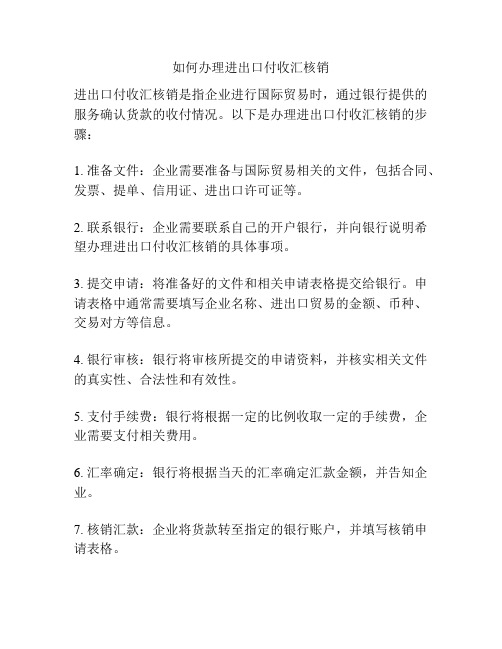
如何办理进出口付收汇核销进出口付收汇核销是指企业进行国际贸易时,通过银行提供的服务确认货款的收付情况。
以下是办理进出口付收汇核销的步骤:1. 准备文件:企业需要准备与国际贸易相关的文件,包括合同、发票、提单、信用证、进出口许可证等。
2. 联系银行:企业需要联系自己的开户银行,并向银行说明希望办理进出口付收汇核销的具体事项。
3. 提交申请:将准备好的文件和相关申请表格提交给银行。
申请表格中通常需要填写企业名称、进出口贸易的金额、币种、交易对方等信息。
4. 银行审核:银行将审核所提交的申请资料,并核实相关文件的真实性、合法性和有效性。
5. 支付手续费:银行将根据一定的比例收取一定的手续费,企业需要支付相关费用。
6. 汇率确定:银行将根据当天的汇率确定汇款金额,并告知企业。
7. 核销汇款:企业将货款转至指定的银行账户,并填写核销申请表格。
8. 银行确认:银行收到企业的货款后,将核销申请表格提交给外汇管理部门进行核销。
9. 收到核销凭证:银行将会向企业提供核销凭证,表明该笔汇款已经核销成功。
需要注意的是,每个国家和地区的办理程序可能会有所不同,企业在办理前应该咨询银行和相关政府部门,了解具体的办理流程和要求。
另外,企业应该确保所提供的文件真实可靠,以避免办理过程中的问题和延误。
进出口付收汇核销是企业进行国际贸易时不可或缺的一个环节,它对于企业来说具有重要的意义。
能够及时、准确地办理进出口付收汇核销不仅有助于企业合理运用资金,提高资金周转效率,还可以有效规避汇率风险,保证贸易交易的顺利进行。
下面我将继续为大家介绍与办理进出口付收汇核销相关的内容。
首先,我将进一步介绍办理进出口付收汇核销的具体步骤。
步骤1是准备文件。
作为企业办理进出口付收汇核销的基础,准备好相关文件至关重要。
这些文件包括合同、发票、提单、信用证以及进出口许可证等。
接下来,步骤2是联系银行。
作为企业选择的开户银行,银行将提供必要的服务,帮助企业办理付收汇核销事宜。
电子口岸收汇核销操作指南

电子口岸收汇核销操作指南一、收汇核销的基本概念收汇核销是指企业通过电子口岸系统,对外收取的货物运输款项进行核查并确认,以完成货款的实际收入核销工作。
收汇核销的主要目的是保证货款的准确入账,确保企业财务的规范运作。
二、收汇核销的操作流程1.登录电子口岸系统2.进入收汇核销模块3.选择核销账户4.输入核销金额5.确认核销信息6.提交核销申请7.系统审核核销申请8.核销成功三、具体操作步骤1.登录电子口岸系统使用企业账号和密码登录电子口岸系统,在控制台页面中找到收汇核销模块。
2.进入收汇核销模块点击收汇核销模块,进入核销操作页面。
3.选择核销账户根据实际情况,选择要进行核销的收款账户,系统会根据账户的币种自动进行汇率转换。
4.输入核销金额在核销操作页面中,输入要进行核销的收汇金额。
注意核销金额的准确性,以免产生错误。
5.确认核销信息核对核销金额和收款账户信息是否正确,核实无误后,确认无误。
6.提交核销申请点击提交核销申请按钮,将核销信息提交给系统进行审核。
7.系统审核核销申请系统会自动对核销申请进行审核,检查核销金额的准确性和账户余额是否充足。
8.核销成功如果审核通过,系统会自动生成核销凭证,并将核销金额自动添加到核销账户余额中,完成核销操作。
四、注意事项1.核销金额要准确无误,以免发生错误导致资金错账。
2.核销前要核实收款账户的余额是否充足,以免造成扣款失败。
3.定期检查核销账户的余额,及时处理资金调拨或归集问题。
4.核销申请提交后,及时关注系统消息提示或邮件通知,并及时核查核销结果。
5.对于大额核销申请,建议提前与银行进行沟通,确保资金安全与顺利操作。
五、总结电子口岸收汇核销操作指南主要介绍了通过电子口岸系统进行收汇核销的基本概念、操作流程和具体操作步骤。
在进行核销操作时,要注意核销金额的准确性,核对收款账户余额是否充足,并及时关注核销申请的审核结果。
只有确保准确的核销操作,企业才能实现货款的实际收入核销,保证财务的规范运作。
出口收汇核销的流程是怎样
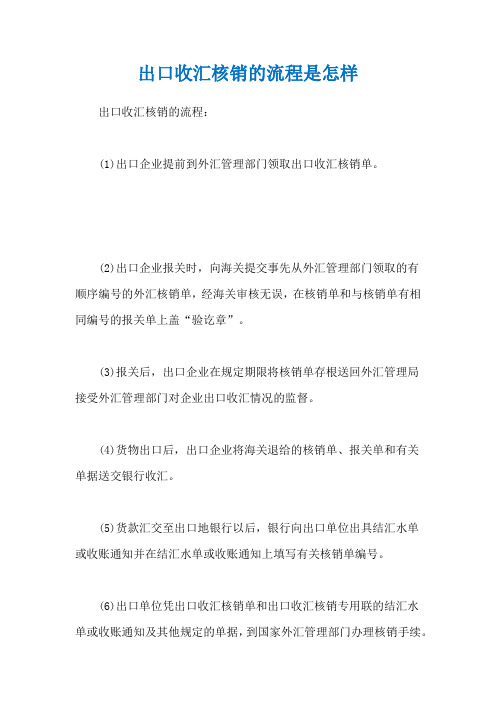
出口收汇核销的流程是怎样
出口收汇核销的流程:
(1)出口企业提前到外汇管理部门领取出口收汇核销单。
(2)出口企业报关时,向海关提交事先从外汇管理部门领取的有
顺序编号的外汇核销单,经海关审核无误,在核销单和与核销单有相同编号的报关单上盖“验讫章”。
(3)报关后,出口企业在规定期限将核销单存根送回外汇管理局
接受外汇管理部门对企业出口收汇情况的监督。
(4)货物出口后,出口企业将海关退给的核销单、报关单和有关
单据送交银行收汇。
(5)货款汇交至出口地银行以后,银行向出口单位出具结汇水单
或收账通知并在结汇水单或收账通知上填写有关核销单编号。
(6)出口单位凭出口收汇核销单和出口收汇核销专用联的结汇水
单或收账通知及其他规定的单据,到国家外汇管理部门办理核销手续。
(7)国家外汇管理部门按规定办理核销后,在核销单上加盖“已核销”章,并将其中的出口退税专用联退还给出口单位作为日后退税依据。
所需单据:加盖海关放行章的报关单,核销单,银行结汇水单。
- 1、下载文档前请自行甄别文档内容的完整性,平台不提供额外的编辑、内容补充、找答案等附加服务。
- 2、"仅部分预览"的文档,不可在线预览部分如存在完整性等问题,可反馈申请退款(可完整预览的文档不适用该条件!)。
- 3、如文档侵犯您的权益,请联系客服反馈,我们会尽快为您处理(人工客服工作时间:9:00-18:30)。
出口收汇核销网上报审服务系统(企业端)实用操作以下“出口收汇核销网上报审系统”是指该系统的企业端,简称“系统”内容介绍:第一部分:系统的初始操作一、系统安装二、系统升级三、系统卸载四、系统的初始化设置第二部分:系统的日常报审操作一、日常报审的操作流程二、数据提取三、数据关联四、数据报送五、打印数据清单六、审核七、数据关联的公式八、关于核销差额的问题第三部分:核销过程中特殊情况的处理一、关于出口收汇水单核销金额的有关问题二、关于数据关联过程中看不到核销单信息和收汇水单信息的问题三、关于“补录入信息”的问题四、关于汇率差的问题第一部分:出口收汇核销网上报审服务系统的初始操作一、出口收汇核销网上报审服务系统的安装:安装前取得:①系统安装光盘②软盘(企业到外管局办理出口收汇网上核销开户手续时,取得的一张带有软件序列号和企业代码的证书安装软盘)安装路径:出口收汇核销。
(尽量不要安装在操作系统所在驱动盘上,以方便系统重装。
系统安装文件夹的名字可以自己确定)系统证书的了解:该系统会使用到3个证书,安装光盘上有2个(文件名:①safeapp②safeca),安装软盘上有第三个(文件名:③企业代码.p12)把系统安装光盘放入光驱,通过“我的电脑”,找到光盘文件,一共有4 个文件(①SafeCA.cer②SafeServer.ce③setup.exe④安装前注意企业安装说明)点击"setup.exe”文件,开始安装出现“安装向导”界面,点击“下一步”出现“安装目标位置”界面,点击“浏览” ,选择安装路径为“ 出口收汇核销” ,点 击“下一步”出现“安装程序快捷方式”界面,不更改,点击“下一步” 出现“安装程序附加任务”界面,选择“在桌面上创建图标” ,点击“下一步” 出现“准备安装”界面,显示以下安装信息:目标位置: 出口收汇核销 出口收汇核销网上报审服务系统客户端 开始菜单文件夹: 出口收汇核销网上报审服务系统附加任务:添加图标:在桌面上创建图标点击“安装”出现“正在安装”界面 出现“安装完成”界面,稍等片刻 出现“证书”安装界面,点击“安装证书” (此处为系统安装的第一个证书, SafeApp ) 出现“证书导入向导”界面,点击“下一步” 出现“证书存储”界面,默认选项,点击“下一步”出现“证书正在导入”界面,点击“完成” 出现“安全性警告”界面,点“是” 出现“导入成功”对话框,点确定点“确定” (这个确定是第一个证书安装界面上的确定SafeCA )出现“证书导入向导”界面,点击“下一步” 出现“证书存储”界面,默认选项,点击“下一步” 出现“证书正在导入”界面,点击“完成” 出现“安全性警告”界面,点“是” 出现“导入成功”对话框,点确定点“确定” (这个确定是第二个证书安装界面上的确定出现“报审系统”安装向导完成界面,点击“完成”把在外管局办理开户时发的软盘插入软驱,通过“我的电脑”打开A 盘 (上面只有一个文件723450259.p12),双击该文件出现第三个“证书导入向导”界面,点击“下一步”出现“密码” 界面, 输入密码 (为企业在外管局办理开户, 领取证书软盘时预留的密码 ), 点击“下一步”出现“证书存储”界面,点击“下一步” 出现“完成导入”界面,点击“完成”出现“导入”成功对话框,点击“确定”至此,出口收汇核销网上报审服务系统安装正式完成。
安装时注意的问题 (这也是安装时容易出现的问题 ): 在第一个证书成功安装之后,单击第一个证书安装界面最下方的“确定” ,只有单击这个确定, 才正式完成第一个证书 safeapp 的安装 ;也只有第一个证书安装完成之后, 系统 才会自动进入第二个证书的安装。
第二个证书的安装界面同第一个证书的安装界面完全相同。
虽然界面是相同的, 但 实际安装的证书却是不同的, 这个时候不要把它误认为是第一个证书而点确定, 要单击 “安 装证书”,这样才会开始安装第二个证书。
如果在此处错误操作而忽略了第二个证书的安装, 系统就不会成功安装。
二、出口收汇核销网上报审服务系统的升级 外管局会对该系统不定期地进行升级更新。
如果遇到外管局对系统进行更新时,该系统在使用的过程中 (前提是保证“在线登录”使用的情况下 )会自动弹出“系统升级”的对话框,点击后,系统会自动开始升级。
(原 有数据不受影响 )),至此第一个证书安装完成 稍等片刻,出现“证书”安装界面,点击“安装证书”(此处为系统安装的第二个证书,),至此第二个证书安装完成三、系统的卸载:分两步第一步:卸载系统:程序—控制面板—添加或删除软件—找到该系统,点删除第二步:卸载该系统的3个证书:在IE 上单击右键,选“证书” ,删除“个人证书” ,还要删除safeapp、safeca 两个证书。
四、系统初始化设置:系统安装成功后,双击桌面上“出口收汇核销网上报审系统”图标出现“软件注册”界面(初次运行该系统,会弹出该界面),以下内容需要填写:企业代码:*********(企业组织机会代码,共9 位,不用输横线,如果末位为英文字母,需要大写)企业名称:***********(企业的全称)软件序列号:*********(外管局发的证书软盘上有注明)点“确定”出现“系统登录”界面:业务员代码:ADMN业务员姓名:ADMN 密码:ADMN 可以选择“离线登录” 点“确定”(如果密码三次输入不正确,将退出系统)增加业务员:从屏幕左侧栏中选择“企业内部管理/业务员登记” ,点“新增” ,输入以下内容(举例说明):业务员代码:001业务员姓名:user 密码:****** 备注:空上级部门:空角色权限设置:关联、审核、复核查看业务员:从屏幕左侧栏中选择“企业内部管理/业务员登记”ADMN状态:业务员代码:ADMN(无法修改)业务员姓名:ADMN密码:******备注:空上级部门:空角色权限设置:管理员、上报下载、关联、审核、复核123 状态:业务员代码:123(无法修改)业务员姓名:123 密码:***备注:空上级部门:空角色权限设置:关联、审核、复核点“关闭”,退出“业务员登记窗口”修改用户密码:选择菜单栏的“系统设置”/用户密码设置(只能修改登录系统所使用用户名对应的密码),以ADMN 为例出现“用户密码修改”界面:用户姓名:ADMN旧密码:ADMN 新密码:****** 校验密码:****** 点“确定”,修改生效(点“取消”,取消操作)提示“密码设置完成” ,点“确定” 退出系统,检验密码和新建用户是否工作正常。
第二部分:系统的日常报审操作一、日常报审的操作流程是:1、数据提取(只下载更新数据即可)2、核销数据的关联,完成后放入“待报审邮箱”3、从“待报审业务”中检查数据,有错误退回修改,无错误进行下一步报送4、数据报送5、打印报审数据清单6、整理报审核销资料7、到外管局进行核销二、数据提取:* 注意数据提取与以后数据提取会有所不同,数据关联前一般是要进行数据提取的。
进入系统,选择“在线登录” (需要注意的是:系统在数据提取及数据报送时要求电脑必须连接互联网,并选择在线登录,选择离线登录可以进行数据关联等操作)选择菜单栏“数据交换/数据提取/全部数据提取” ,弹出“数据提取”界面:数据提取选择:(全选)企业领单记录、收汇信息、核销单信息、加工合同信息、公告栏信息、进口信息数据提取条件:选择“下载全部可用数据”(首次提取选择此项)非首次提取选择“下载最新数据” 点“开始”,开始进行数据提取。
(可以在提取进度下看到数据提取的进度)出现“数据下载完成,是否继续下载折算率信息” 的提示信息,首次提取或折算率信息变更时选择是,其它情况提取选择否出现“折算率信息提取”界面,首次提取时,不要输入起止日期和币种,默认即可,点“开始”,可以在提取进度下方看到数据提取的进度情况。
非首次提取时,可以输入上次截止日期为本次的起始日期,开始提取数据。
出现“数据提取完成”界面,点“确定”需要注意的是:首次进行数据提取时,默认所有选项即可。
三、数据关联:报审有四种方式:①逐笔报审:适用于加工贸易外的所有贸易方式,主要用于单笔收汇核销单少收汇超过500美元或多收汇超过5000 美元的差额收汇核销②批次报审:适用的贸易方式同①,主要用于一般贸易等需全额收汇的出口业务。
是由企业集中报告,外管局按批次为企业核销的核销方式。
③来料加工批次报审:适用于来料加工、来料深加工,适用于来料加工项上的出口业务,由企业将核销单证分批集中进行出口收汇核销报告,外管局按批次为企业办理核销手续。
④进料加工批次报审:适用的贸易方式为进料对口、进料深加工、进料料件复出、进料料件退换、进料非对口、进料边角料复出。
适用于进料加工项下的出口业务,由企业将核销单证分批集中进行出口收汇核销报告,外管局按批次为企业办理核销手续。
除来料、进料外,正常收汇核销用批次报审,非正常收汇用逐笔报审。
一般来说企业在每年时间里使用逐笔报审的次数很少。
除批次报审外,其他的报审方式其核销差额必须为零,而批次报审的核销差额可以不为零,但也有额度的限制—少收汇500 美元,多收汇5000 美元之间。
(一)批次报审:从屏幕左侧栏中选择“核销业务处理—关联/正在处理业务/批次报审”点“新建”,会产生一个报审号:“企业组织机构代码+年(后两位)+月+日+当日批次(两位)”此时,左侧的核销单信息窗口为空,需要选择贸易方式,选择后才会显示出对应贸易方式下的核销单信息。
选择“一般贸易” ,左侧的核销单信息窗口内显示出一般贸易方式下未核销的核销单信息。
根据事先整理好的核销资料,从核销单信息栏和收汇水单信息栏中选择要核销的核销单号和对应的收汇水单,点添加,右侧上方的核销单窗口和下方的收汇核销窗口就会出现相应的数据。
右上角状态窗口会随时显示成交总价、本次抵扣、收汇总额、报审差额等数据。
最实用的是报审差额,根据报审差额,来随时监控核销的差额。
(当然核销单的录入还有直接在右侧手工录入和扫描等方式)核销数据录入完毕后,点保存。
(需要注意的是要保证核销差额在控制的范围之内。
批次报审最好每批不要超过20 笔。
量大一是不好接收,二是对网速的要求也高,还有打清单每页也只能显示20 笔记录;但也不要1 批只做1 个,不要天天做,小企业控制在每月1-2 次。
对于税务局来说,核销的数据也是每月提取一次,只要不影响退税,1号做和30 号做核销都是一样的。
)把保存后的核销数据,点“放入待报审邮箱” ,点“关闭”,退出核销窗口。
(在把数据未放入待报审邮箱前,左侧栏中“正处理业务”的批次报审会显示(1);一旦放入待报审业务邮箱,则“正处理业务”的批次报审会显示(0),而“待报审业务”批次报审会显示(1);一旦核销数据报送成功,则“待报审业务”批次报审显示(0),而“已报审业务”批次报审显示(1);外管局审核企业报审的核销数据后(需要通过“数据提取” 来获得外管局审核通过的信息),“已报审业务” 的批次报审显示(0),而“已经核销业务”的批次报审会增加一条记录的显示)从左侧“待报审业务”中选择批次报审,选择待报审的数据,双击即可查看,查看数据是否有误。
